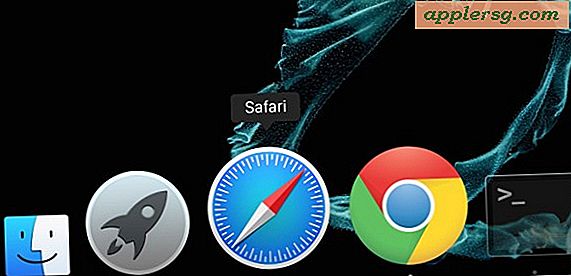Sådan flyttes e-mail fra junk til indbakke på mail til mac

Mail-appen til Mac har et indbygget junkfilter, der forsøger at identificere og isolere spampost fra resten af dine e-mails. For det meste er Mail Junk-filteret ret godt på Mac'en, men nogle gange er det lidt for godt, og nogle brugere kan opleve, at Mail on Mac fejlagtigt flagger legitime e-mails som junk (eller spam). Når dette sker, vil du flytte de legitime e-mails fra mappen Mail Junk til den normale indbakke til Mail-appen på Mac.
Der er flere måder at flytte e-mails fra junkboxerne til de almindelige indbakke i Mail-app på en Mac, herunder målretning af specifikke e-mails eller grupper af flere e-mails for at flytte dem i bulk.
Hvis du ikke allerede gør det her, så er det god praksis at tjekke din junk-mappe på Mac Mail app noget regelmæssigt, og at flytte e-mails, der ikke tilhører der, i overensstemmelse hermed. Mail junk-filteret vil lære, at en bestemt afsender ikke længere er spam og vil stoppe med at sætte den i junk-mapperne, så det er ret vigtigt at kontrollere din junk-mappe og flytte varer til den rigtige postindbakke, når det er relevant. En anden mulighed, om end lidt mere ekstrem, er at deaktivere spamfilteret fuldstændigt i Mac Mail-appen, som derefter flytter alle e-mails til den almindelige indbakke, og du skal sortere og flagge dem selv.
Sådan flyttes en enkelt e-mail fra junk til indbakke på mail til mac
- Åbn Mail-appen på Mac'en, hvis du ikke allerede har gjort det
- Vælg postkassen "Junk" i postkasselistens sidebjælke (gør postkasselisten synlig ved at gå til menuen Vis og vælge "Vis postkasse liste")
- Vælg en email besked i junk boxen, der ikke hører hjemme
- Klik på "Flyt til indbakke" i e-mail-meddelelsesoverskriften øverst på postskærmen
- Gentag med andre individuelle e-mails, du vil flytte en-til-en fra junk til den almindelige e-mail-indbakke


De flyttede e-mail (e) vil nu blive vist i deres passende indbakke.
I eksemplet ovenfor fandt jeg flere legitime ordrebekræftelser, der fejlagtigt blev markeret som "Uønsket", da de faktisk var fra en rigtig online-leverandør og fra et ægte køb, jeg havde lavet. Det er naturligvis ikke 'junk', og så flyttede jeg disse meddelelser til den primære postindbakke.
Yderligere skal Mail-appen stoppe med at markere afsenderen som uønsket, og fremtidige e-mails fra den pågældende afsender skal også vises i den almindelige indbakke ... men intet er perfekt, og du vil stadig med jævne mellemrum kontrollere, at der ikke vises forkerte e-mails i Junk-mappen til Mail for Mac.
Af den måde kan du også højreklikke (eller styre + klikke) en email og vælge "Flyt til indbakke" også, hvis du foretrækker at bruge en genvej.

Det viser sig, at musetrej er ekstra praktisk, når du flytter flere e-mails fra junk-indbakke til almindelige postindbakke, som vi viser næste.
Sådan Bulk Flyt en gruppe e-mails fra Junk til Indbakke i Mail for Mac
- Åbn Mail-appen, og gå til postkasserne> Junk mailbox som normalt
- Vælg flere e-mails ved at holde COMMAND-tasten nede, og klik derefter på hver e-mail, du vil flytte, mens du fortsætter med at holde COMMAND-tasten nede
- Med flere valgte e-mails skal du højreklikke på (kontrol + klik) og vælge "Flyt til indbakke"
- Gentag som nødvendigt med andre e-mails

Du kan også vælge ALLE e-mails i junk mailboxen ved at trykke på Command + A og derefter højreklikke og vælge "Flyt til indbakke".
Håndtering af junk mail og spam kan være en udfordring for nogle brugere. En nyttig strategi, som jeg personligt bruger, er at opsætte en alternativ e-mail-konto (eller flere), f.eks. På en @ icloud.come-e-mail-adresse, og brug disse alternative e-mailadresser til specifikke formål, som f.eks. Online shopping eller personlig kommunikation, eller noget lignende. Du må bare glemme at tilføje den nye e-mail-konto til Mail-appen på Mac, hvis du går den rute, og du vil nok også tilføje den til iOS også, mens du er på den. Det kan lyde besværligt at vride flere e-mail-konti, men hvis du tilføjer dem alle til Mail-appen på Mac OS eller iOS, så er det virkelig ikke så dårligt, og det kan hjælpe med at adskille arbejde fra personlige eller hobbyer fra personlige og måske selv afværge nogle junk spams til dine vigtigere email adresser.